
Modo de funcionalidade limitada no Word: Como remover, cancelar?
Se você não souber como remover o modo de funcionalidade limitada, leia o artigo.
Se você abriu um documento do Word, e viu a inscrição no topo "Modo de funcionalidade limitada"Então a questão imediatamente aparece: "O que pode falar e como se livrar de tal inscrição?" Vamos lidar com isso.
Modo de funcionalidade limitada no Word: Como remover, cancelar?

Esta inscrição significa que você abriu um documento do Word na versão antiga deste processador de texto.
Anteriormente, este programa foi criado com deficiências e documentos Word 2003 têm expansão Documentoe novos (2010-2013) - "DOCX". Ao trabalhar com os algoritmos anteriores da palavra, os novos botões funcionais serão inacessíveis.
Se você precisar remover essas restrições e tornar todos os novos algoritmos disponíveis, você precisa salvar o documento na nova versão. Para fazer isso, abra o menu e clique em "Salvar como". Então em vez disso "Documento 2003" Escolher "Documento do Word".
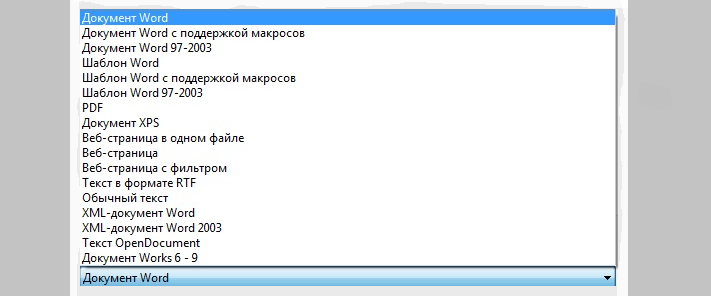
Há outro método, como remover este modo é converter a funcionalidade. Execute o seguinte:
- Abra o documento com o qual você precisa trabalhar.
- Clique em "Arquivo". Escolher "Inteligência" e clique no bloco "Converter".
- Então clique "OK".
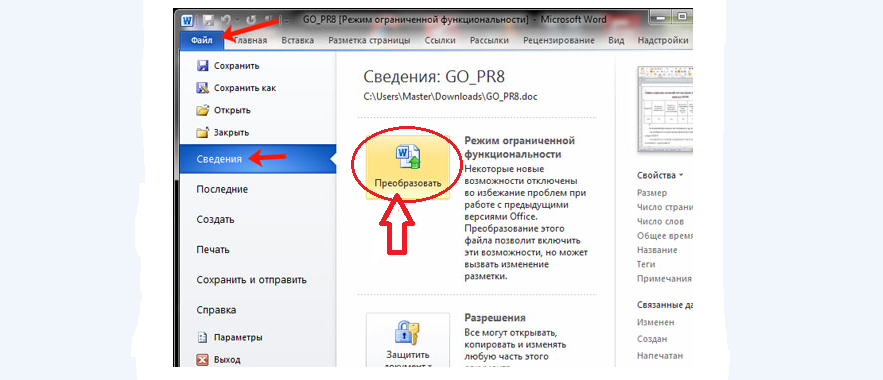
Para remover as restrições, você precisa converter o documento
Agora todas as restrições devem ser removidas. Salve todas as alterações pressionando a combinação de teclas "Ctrl + S". Este método de conversão é mais conveniente para o trabalho, pois o original e o documento no novo formato também será salvo.
